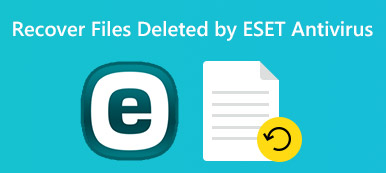传统上,与其他桌面平台相比,Mac 一直被视为安全可靠的系统。 然而,根据最近的一项调查,Mac 用户已成为数字犯罪的目标。 因此,尽管每台 MacBook 都带有默认的安全功能,但 Mac 确实需要防病毒软件。 这篇文章确定了一个顶级列表 Mac防毒软件. 它们不仅可以保护您的设备免受潜在恶意软件的侵害,还可以让您的 Mac 远离人为错误。
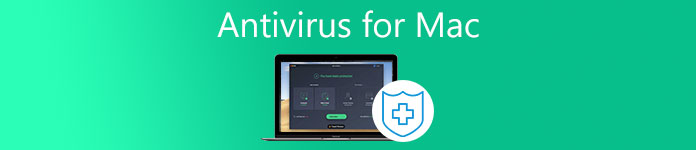
- 第 1 部分:Mac 的前 5 名付费防病毒软件
- 第 2 部分:适用于 Mac 的前 3 名免费防病毒软件
- 第 3 部分:如何从 Mac 中删除恶意软件
- 第 4 部分:有关 Mac 防病毒软件的常见问题解答
第 1 部分:Mac 的前 5 名付费防病毒软件
最佳1:Apeaksoft Mac Cleaner
Apeaksoft Mac Cleaner 是从 Mac 中删除恶意软件的一站式解决方案。 用户可以摆脱 恶意软件、病毒、不需要的扩展程序等,只需单击一下即可。 这就是为什么它出现在我们列表的顶部。
- 优点
- 快速检查 Mac 是否存在恶意软件。
- 完全永久 删除恶意软件.
- 扫描并清理浏览器并保护您的隐私。
- 隐藏硬盘上的私人文件。
- 包括各种奖励功能。
- 缺点
- 虽然价格实惠,但它不是免费软件。
前 2 名:诺顿 360 豪华版
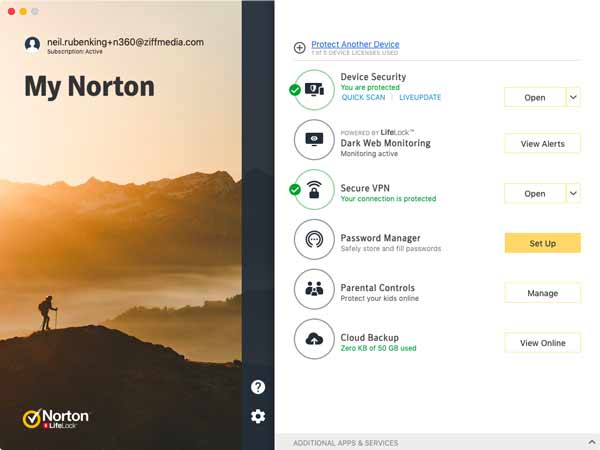
Norton 360 Deluxe 是适用于 Mac 的 Norton 防病毒软件的高级版本,也是适用于 Mac 的最佳防病毒应用程序之一,因为它结合了设备安全、在线隐私和备份保护。 如果您每年支付 360 美元,它声称可以为您提供 5 台设备的 104.99 度安全解决方案。
- 优点
- 提供无限制的 VPN 和病毒防护。
- 带有用于备份的在线存储。
- 配备强大的防火墙。
- 完全保护您的 Mac。
- 缺点
- Mac 无法使用某些功能,例如家长控制。
- 盗窃身份保护仅适用于美国用户。
前三名:Bitdefender Total Security
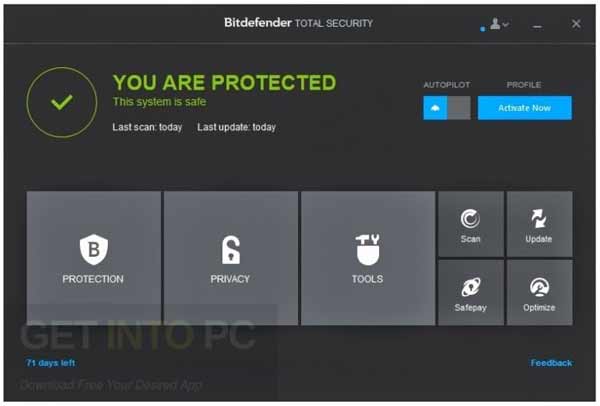
Bitdefender Total Security 是 Mac 版 Bitdefender 防病毒软件的顶级安全产品。 它提供了针对大量安全威胁的高水平保护。 89.99 年计划中 5 台设备的费用为 1 美元。
- 优点
- 保护 Mac 免受病毒和恶意软件的侵害。
- 提供在线管理和远程控制。
- 阻止危险网站。
- 包括一个高效的防火墙。
- 缺点
- 完整的 VPN 访问需要额外付费。
- 家长控制是有限的。
前 4 名:Intego Mac Internet Security X9
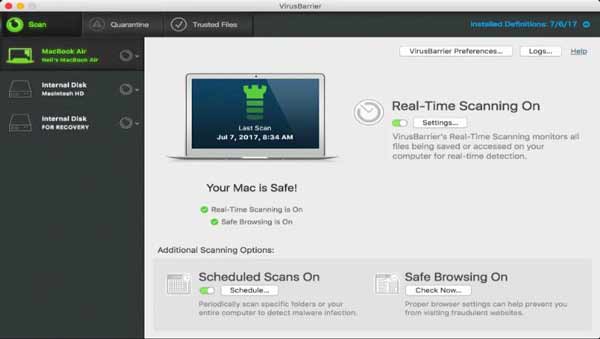
Intego Mac Internet Security X9 是适用于 Mac 的最佳恶意软件清除软件之一。 它提供了多种扫描模型,例如制定计划、手动执行或在添加新文件时扫描驱动器。 它的价格为 24.99 美元。
- 优点
- 集成了用户友好的界面。
- 创建个人备份。
- 清理mac并释放空间。
- 在线监控和保护儿童。
- 缺点
- VPN 每年需要额外的 19.99 美元。
- 它缺少一些功能,例如密码管理器。
前 5 名:迈克菲全面保护
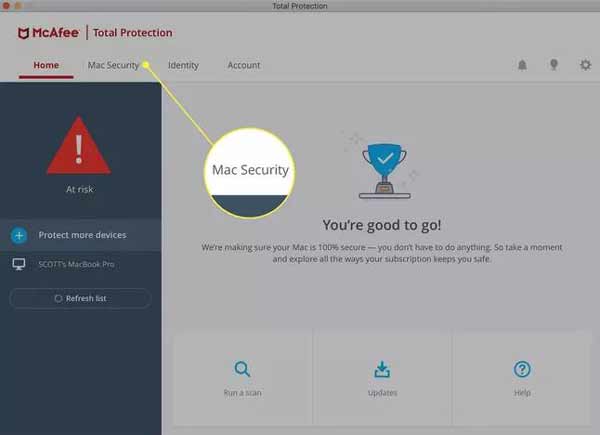
- 优点
- 包括无限 VPN。
- 提供出色的网络钓鱼防护。
- 防范恶意软件和在线威胁。
- 加密文件并保护它们免受未经授权的访问。
- 缺点
- 家长控制不适用于 Mac。
- 某些功能目前无法使用。
第 2 部分:适用于 Mac 的前 3 名免费防病毒软件
前 1:Mac 的 AVG AntiVirus
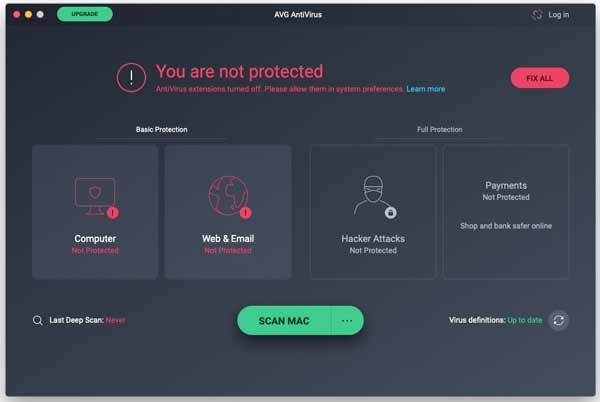
AVG AntiVirus for Mac 是 Mac 上最好的免费防病毒软件之一。 用户可以获得针对病毒和恶意 URL 的基本保护。 如果您想扩展保护,也可以使用完整版本。
- 优点
- 免费保护 Mac。
- 配备清晰的界面。
- 防止基于 Web 的威胁。
- 没有广告或其他限制。
- 缺点
- Mac 没有勒索软件或网络钓鱼防护。
- 它要求您经常升级。
前 2 名:适用于 Mac 的 Avira 免费杀毒软件
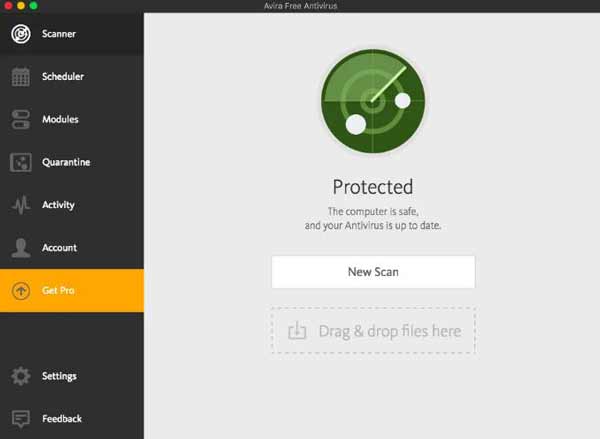
顾名思义,Avira Free Antivirus for Mac 是一款适用于 Mac 的免费防病毒软件。 虽然它没有提供很多功能,但防病毒保护是一流的。 它提供实时保护和防火墙。
- 优点
- 包括高分保护。
- 集成直观的界面。
- 提供浏览器扩展。
- 易于使用。
- 缺点
- 它缺乏对 Safari 的基于 Web 的保护。
- 高级功能需要升级。
前 3 名:Avast Free Mac 安全性
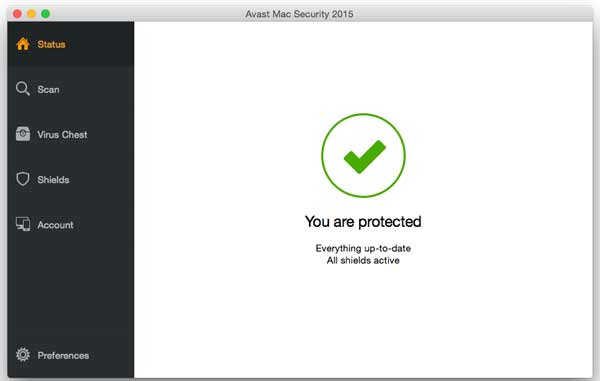
Avast Free Mac Security 是 Mac 上的免费恶意软件清除应用程序。 如果您正在寻找一种在防病毒应用程序上省钱的方法,Avast Free Mac Security 对初学者来说是一个不错的选择。
- 优点
- 1.扫描病毒、勒索软件和恶意软件。
- 2.免费。
- 3.防止网络钓鱼。
- 4.轻巧且不影响系统。
- 缺点
- 1.支持团队薄弱。
- 2.功能有限。
第 3 部分:如何从 Mac 中删除恶意软件
如何从 Mac 检查和删除恶意软件。 有时,仅仅拥有一个强大的工具是不够的,比如 Apeaksoft Mac Cleaner。 您还需要一份具体的指南来帮助您正确保护您的 Mac。
检查Mac状态将它安装到 Mac 上后,启动适用于 Mac 的最佳恶意软件清除工具。 点击 Status 按钮并查看有关您的 CPU、磁盘和空间的信息。 恶意软件通常会占用大量资源和空间,并且会减慢您的机器速度。
 扫描恶意软件
扫描恶意软件去 工具包 选项卡,然后选择 卸载 选项。 恶意软件也是一个应用程序,因此您可以在应用程序列表中找到它们。 点击 Scan 扫描 按钮,然后点击 查看 扫描完成后按钮。
 删除恶意软件
删除恶意软件在应用列表中选择恶意软件或任何不熟悉的应用,并在右侧检查所有相关文件或检查 选择全部。 最后,点击 清洁 按钮。 出现提示时,确认删除以永久删除恶意软件。
 清理恶意软件扩展
清理恶意软件扩展如果您的浏览器上安装了恶意软件,请选择 隐私政策 ,在 工具包 窗口。 打 Scan 扫描 按钮,然后按 查看 按钮。 选择目标浏览器,勾选要清理的项目,点击 清洁 按钮。

第 4 部分:有关 Mac 防病毒软件的常见问题解答
我需要在 Mac 上安装防病毒软件吗?
简短的回答是肯定的。 Mac 用户还需要为其机器提供防病毒保护。 保护您的 Mac 并确保您的系统安全取决于您和您自己。
Mac 有内置防病毒软件吗?
Mac 上的内置防病毒软件称为 XProtect。 它于 2009 年引入 Mac,目前仍是 Apple 的主要恶意软件保护服务。 该技术扫描文件中的恶意软件痕迹,并在有任何可疑数据时通知您。
如何在我的 Mac 上设置防火墙?
要启用应用程序防火墙,请选择 系统偏好设定 选项从 Apple 菜单。 然后点击 安保行业 or 安全与隐私,然后转到 防火墙 标签。 现在,点击 打开防火墙 or Start 开始 启用防火墙。
结论
现在,您应该学习至少 8 个适用于 Mac 的最佳防病毒应用程序。 其中一些可以完全免费使用基本功能,例如 AVG AntiVirus for Mac。 其他人需要在免费试用后付费或订阅。 我们还演示了如何使用 Apeaksoft Mac Cleaner 删除恶意软件。 如果您遇到与本主题相关的其他问题,请随时在本帖下方留言,我们会尽快回复。



 iPhone数据恢复
iPhone数据恢复 iOS系统恢复
iOS系统恢复 iOS数据备份和还原
iOS数据备份和还原 iOS录屏大师
iOS录屏大师 MobieTrans
MobieTrans iPhone转移
iPhone转移 iPhone橡皮擦
iPhone橡皮擦 WhatsApp转移
WhatsApp转移 iOS解锁
iOS解锁 免费HEIC转换器
免费HEIC转换器 iPhone 位置转换器
iPhone 位置转换器 Android数据恢复
Android数据恢复 损坏Android数据提取
损坏Android数据提取 Android数据备份和还原
Android数据备份和还原 手机转移
手机转移 数据恢复工具
数据恢复工具 蓝光播放器
蓝光播放器 Mac清洁卫士
Mac清洁卫士 DVD刻录
DVD刻录 PDF 转换
PDF 转换 Windows密码重置
Windows密码重置 手机镜
手机镜 视频转换器旗舰版
视频转换器旗舰版 视频编辑
视频编辑 屏幕录影大师
屏幕录影大师 PPT到视频转换器
PPT到视频转换器 幻灯片制作
幻灯片制作 免费视频转换器
免费视频转换器 免费屏幕录像机
免费屏幕录像机 免费HEIC转换器
免费HEIC转换器 免费视频压缩器
免费视频压缩器 免费的PDF压缩器
免费的PDF压缩器 免费音频转换器
免费音频转换器 免费录音机
免费录音机 免费视频木工
免费视频木工 免费图像压缩器
免费图像压缩器 免费背景橡皮擦
免费背景橡皮擦 免费图像升频器
免费图像升频器 免费水印去除剂
免费水印去除剂 iPhone屏幕锁
iPhone屏幕锁 拼图魔方
拼图魔方